Transforme seu iPad em um Segundo Monitor para Windows: Guia Completo
Monitores adicionais expandem seu espaço de trabalho digital, mas o investimento pode ser considerável. Uma alternativa prática e econômica é usar seu iPad como um segundo monitor de alta qualidade para seu PC Windows. Embora o sistema operacional da Microsoft não ofereça suporte nativo para essa função, diversos aplicativos de terceiros tornam essa tarefa simples e eficiente.
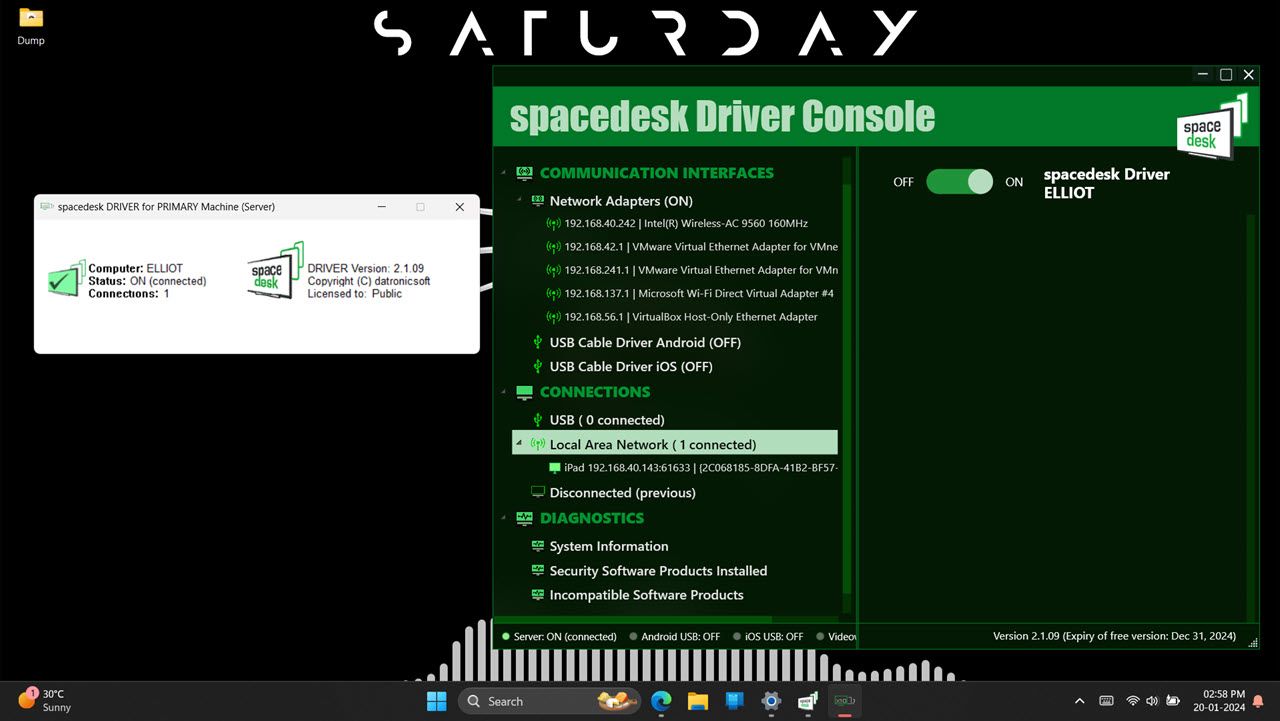
Spacedesk: Sua Solução Gratuita e Versátil
O Spacedesk se destaca como uma das melhores opções gratuitas para transformar qualquer tablet, seja Android ou iOS, em um monitor secundário para seu computador com Windows. A configuração é direta: instale o software do driver Spacedesk em seu PC com Windows 10 ou 11 e o aplicativo complementar em seu iPad, disponível na App Store. Embora não seja tão simples quanto instalar monitores sem fio nativamente no Windows, o processo é relativamente fácil e rápido.
O aplicativo é gratuito para uso pessoal não comercial, exigindo uma licença paga para uso comercial. Curiosamente, não há diferença funcional entre as versões gratuita e paga, garantindo que você tenha acesso a todos os recursos mesmo na versão sem custo. A compra da licença é feita exclusivamente através dos aplicativos móveis, e embora o preço não esteja listado no site, espera-se que seja em torno de US$ 43,99, pelo menos para a versão Android.
O Spacedesk oferece a flexibilidade de espelhar ou estender sua área de trabalho do Windows para seu iPad via Wi-Fi, desde que ambos os dispositivos estejam na mesma rede. Alternativamente, você pode conectar os dispositivos com um cabo Ethernet ou compartilhamento de USB. O aplicativo também permite personalizar seu fluxo de trabalho com vários modos de exibição, como estender a área de trabalho, duplicar a tela principal ou criar um mural de vídeo com várias telas.
Além de funcionar como um monitor secundário, o Spacedesk transforma seu iPad em um touchpad ou teclado e mouse remotos. O aplicativo também oferece suporte para canetas sensíveis à pressão, que são mais do que adequadas para rabiscos rápidos ou anotações, mesmo que não se comparem a uma mesa digitalizadora profissional. Se você estiver trabalhando em uma rede Wi-Fi com muita interferência, pode reduzir a qualidade da imagem para minimizar o atraso. O processo de configuração para iPads é muito similar ao já abordado para tablets Android no Windows 11.
Vantagens do Spacedesk:
- Gratuito e sem necessidade de registro.
- Conexão flexível: com ou sem fio.
- Funcionalidades adicionais: use seu iPad como teclado, mouse ou ambos.
Desvantagens do Spacedesk:
- Conexões podem ser instáveis em certos momentos.
- Suporte no fórum é eficiente, mas pode não resolver problemas específicos.
- Resoluções muito altas podem causar problemas.
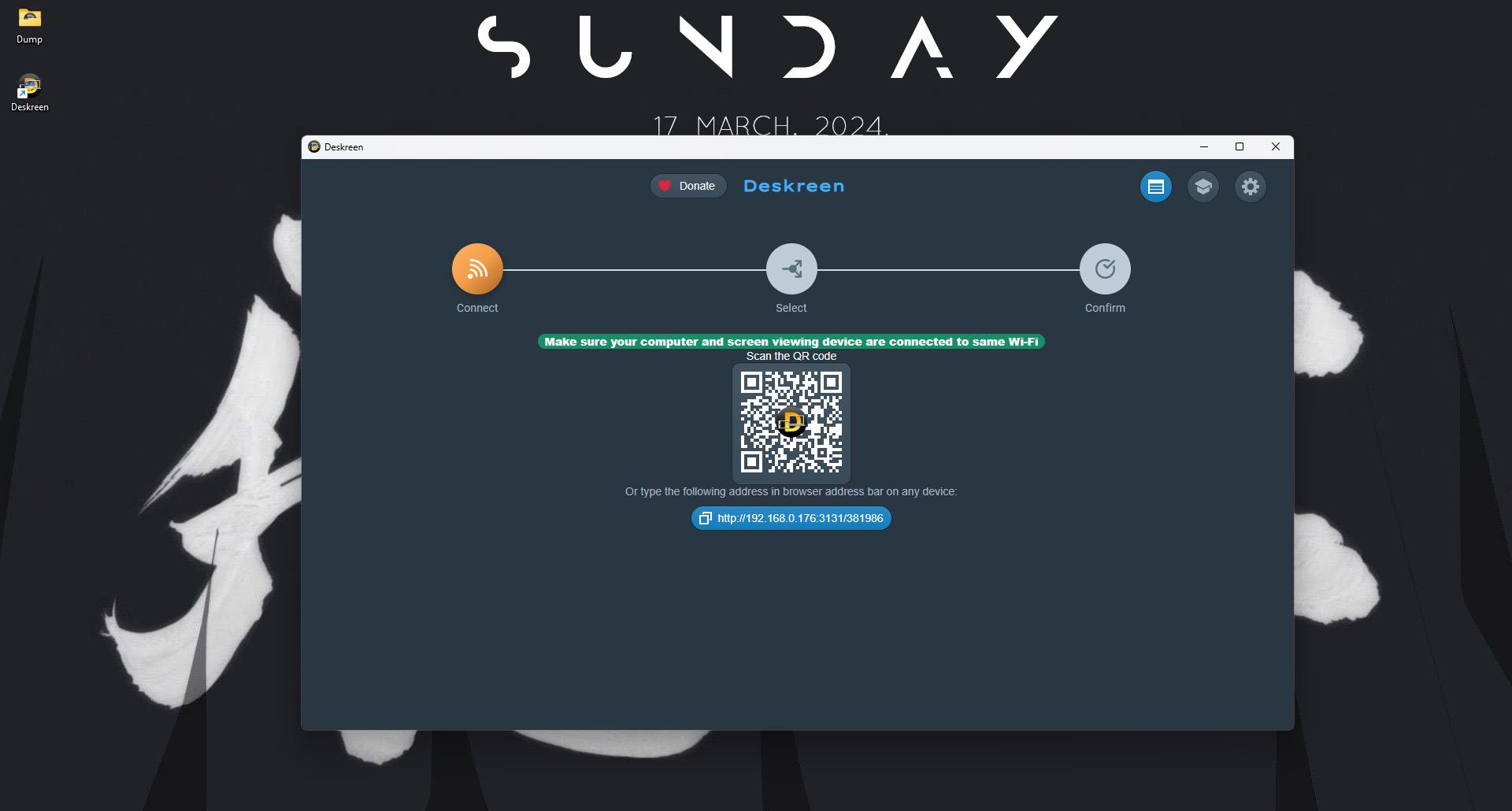
Deskreen: Simplicidade e Eficiência Baseadas em Navegador
Se você busca uma solução rápida para espelhar a tela do seu PC no iPad, o Deskreen é uma excelente opção. Este aplicativo leve, baseado em navegador, funciona em Windows, Linux e macOS, permitindo compartilhar a tela inteira ou apenas uma janela específica com um dispositivo remoto. O Deskreen também é gratuito, com a opção de fazer doações.
O aplicativo é fácil de usar e o site oferece um guia detalhado em três passos para a conexão. Sua funcionalidade é semelhante ao Sidecar, a solução da Apple para usar iPads como segunda tela em Macs, mas com a vantagem de funcionar em vários sistemas operacionais.
Você pode conectar quantos dispositivos precisar, espelhar ou estender a tela e até mesmo usar o iPad como um teleprompter. No entanto, o Deskreen requer um adaptador de vídeo virtual, também conhecido como plug de vídeo fictício.
Este adaptador engana o computador, simulando a conexão de um monitor externo, que é usado pelo Deskreen para transmitir a tela via Wi-Fi para o iPad. Esses adaptadores são baratos, custando cerca de US$ 3 na Amazon, mas podem ser difíceis de encontrar em algumas regiões. Portanto, é aconselhável verificar a disponibilidade online antes de experimentar o Deskreen. Há alternativas de software, mas elas são instáveis, complicadas ou simplesmente não funcionam.
Vantagens do Deskreen:
- Criptografia de ponta a ponta.
- Baseado em navegador.
- Funciona como teleprompter.
Desvantagens do Deskreen:
- Requer um plug de vídeo fictício, que pode ser difícil de encontrar.
- Restrito à mesma rede LAN.
- Pode exigir ajustes no firewall ou configurações de rede.
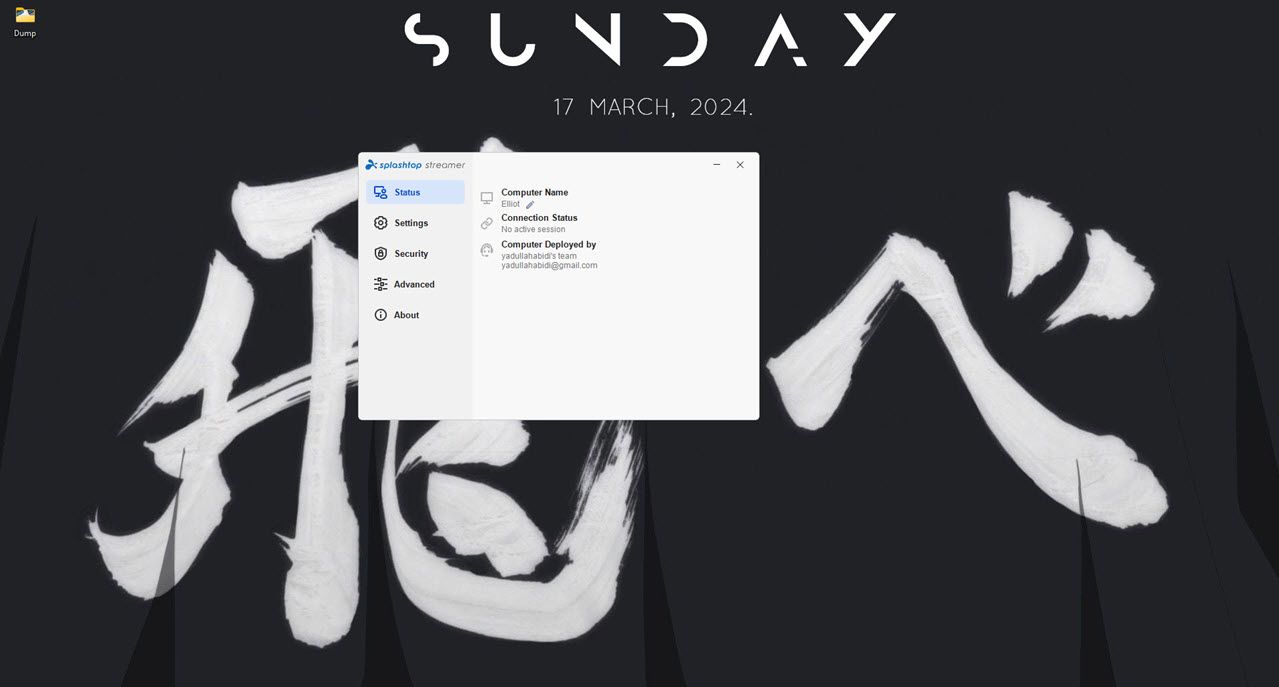
Splashtop: A Opção Profissional para Conectividade Remota
Originalmente projetado para acesso remoto, o Splashtop também pode transformar seu iPad em um monitor secundário para seu PC Windows via conexão com ou sem fio. Seu funcionamento é similar ao Spacedesk, mas oferece um desempenho superior. No entanto, o Splashtop requer uma assinatura, com o plano Business Access Solo custando a partir de US$ 5 mensais (cobrados anualmente a US$ 60). Não há versão gratuita, apenas um período de avaliação de sete dias.
A configuração é parecida com o Spacedesk: instale o agente XDisplay em seu computador Windows ou Mac e baixe o aplicativo XDisplay correspondente em seu iPad, iPhone ou dispositivo Android. Após a instalação, conecte os dispositivos por um cabo USB ou pela mesma rede LAN. O plano Business Access Solo permite usar dois computadores por licença, com transferência de arquivos e impressão remota.
O software oferece streaming em qualidade HD, com suporte para 4K a 60 quadros por segundo e som remoto em tempo real. Você pode sincronizar áreas de transferência, arrastar e soltar arquivos (embora possa não funcionar com seu iPad), gravar a tela e enviar mensagens. Se você não precisa dos recursos de conectividade remota do Splashtop, ele pode ser um pouco exagerado.
Vantagens do Splashtop:
- Conectividade estável e bom desempenho.
- Recursos avançados de conectividade remota.
- Atendimento ao cliente de qualidade.
Desvantagens do Splashtop:
- A configuração pode ser um pouco complexa.
- Transferências de arquivos podem ser lentas e instáveis.
- Alguns recursos, como quadro branco, funcionam apenas em dispositivos móveis.
 Crédito da imagem: Luna Display
Crédito da imagem: Luna Display
Luna Display: Uma Solução de Hardware Simples e Direta
O Luna Display é uma solução de hardware que oferece configuração mínima e dispensa a instalação de software para transformar seu iPad em um monitor secundário. Basta adquirir o dongle Luna (disponível em USB-C ou HDMI) e conectá-lo ao seu PC. Em seguida, inicie os aplicativos Luna gratuitos nos monitores primário e secundário, e os dispositivos se conectarão automaticamente via Wi-Fi (ou cabo USB, se necessário).
O Luna Display é indicado para “telas de referência laterais com conteúdo que não muda frequentemente”, e não é recomendado para jogos, reprodução de vídeo ou outros conteúdos com muito movimento. Apesar do custo de US$ 89,99, o dongle é uma compra única. Para quem usa o iPad como segunda tela com frequência, o Luna Display é uma das soluções mais estáveis e eficientes. O produto funciona de forma similar com Macs e iPads.
Vantagens do Luna Display:
- Não requer instalação de software.
- Conectividade estável.
Desvantagens do Luna Display:
- Custo elevado em relação à funcionalidade.
- Funciona apenas via Wi-Fi local (ou USB), o que pode afetar a qualidade da imagem devido à largura de banda da rede.

Duet Display: Conectividade Sem Atraso e Funcionalidades Avançadas
O Duet Display, desenvolvido por ex-engenheiros da Apple, permite usar seu iPad, Mac, PC e dispositivos Android como telas secundárias. O aplicativo usa um protocolo proprietário e oferece conexões sem atraso. Sendo um software, não requer o uso de dongles ou adaptadores de hardware.
O Duet Display oferece um período de avaliação gratuita de uma semana, após o qual é preciso optar por uma assinatura a partir de US$ 4 mensais (cobrados anualmente). A opção de compra única começa em US$ 199, chegando a US$ 249. Não é possível usar o programa sem uma assinatura, e o período de avaliação só começa após a inclusão dos dados de pagamento do plano escolhido.
Você pode estender ou espelhar a tela do seu PC no iPad, iPhone, telefone Android ou em outros PCs, via conexão com ou sem fio. Os desenvolvedores do Duet Display garantem uma conectividade sem atraso e afirmam que o iPad pode ser usado como uma mesa digitalizadora. O aplicativo também oferece acesso remoto e permite usar o iPad (ou outro dispositivo compatível) como monitor principal do seu servidor, neste caso, seu PC principal. Além disso, conta com gestos de toque, atalhos, correção de cores, rejeição de palma, atalhos personalizáveis e uma barra de toque, sem comprometer a bateria do seu iPad. O Duet Display também oferece criptografia de ponta a ponta de 256 bits e um recurso de conexão remota que permite aos usuários compartilhar suas telas de qualquer lugar do mundo.
Vantagens do Duet Display:
- Conectividade sem atraso.
- Conectividade remota disponível.
- Criptografia de ponta a ponta.
Desvantagens do Duet Display:
- Não oferece níveis gratuitos.
- Nem todos os recursos podem estar disponíveis nos níveis de preços mais baixos.
Considerações Finais
Com apenas alguns cliques e uma configuração rápida, seu iPad pode se tornar um excelente segundo monitor para seu PC Windows. Se você busca uma solução simples para conectar seu iPad e PC via rede local ou USB, o Spacedesk é uma ótima opção. No entanto, se o acesso remoto e uma conexão estável e rápida são suas prioridades, o Duet Display pode ser a escolha ideal.
Com sua tela de alta qualidade e tamanho compacto, o iPad pode funcionar perfeitamente como um monitor secundário, seja para trabalhos gráficos ou apenas para expandir seu espaço de trabalho digital.